Pentaho - Grup
Pentaho menawarkan berbagai fungsi dan fitur untuk mengubah data mentah menjadi informasi yang bermakna. Di sini, kita akan mempelajari cara menggunakan salah satu fitur tersebutGroups. Anda dapat menggunakan fitur ini untuk memisahkan data kumpulan baris mentah ke dalam grup sehingga pengguna dapat dengan mudah memahami laporan tersebut.
Pengelompokan adalah cara yang bagus untuk membagi daftar panjang data di sepanjang pemisah yang bermakna.
Dengan grup, Anda dapat menyimpan item serupa dan memisahkan item ini dari grup item lain secara visual.
Anda juga memerlukan grup untuk melakukan berbagai agregasi atas data, seperti mencetak jumlah item dalam grup atau menghitung jumlah atau rata-rata.
Menambahkan Grup di Pentaho
Kami sudah memiliki laporan berdasarkan data karyawan. Di sini permintaannya adalah untuk mengelompokkan semua catatan karyawan menurut "departemen". Ikuti prosedur yang diberikan di bawah ini untuk memenuhi persyaratan yang diberikan.
Pertama-tama, Anda memulai proses dengan mengklik Add grouppada panel Struktur. ItuAdd group tombol ditandai sebagai "1" di tangkapan layar berikut.

Anda akan mendapatkan daftar opsi dengan mengklik tombol Tambah grup. Kemudian, klikAdd group opsi dari daftar.
Setelah mengklik Tambah Grup, Anda akan menemukan kotak dialog yang dapat digunakan untuk menambahkan bidang grup dari bidang yang tersedia.
Coba lihat screenshot berikut. Ketiga aktivitas tersebut disorot dalam kotak dialog yang telah kami tandai sebagai 1, 2, dan 3.
Pointer 1 - Masukkan nama yang ditentukan pengguna untuk grup ini.
Pointer 2 - Pilih department bidang dari daftar bidang yang tersedia.
Pointer 3 - Klik panah (→) sehingga bidang yang dipilih akan disalin ke daftar Bidang yang dipilih.
Pilih bidang departemen itu di daftar bidang yang dipilih dan klik OK untuk mengonfirmasi.

Setelah menambahkan grup, Anda akan menemukannya di tab Struktur pada panel Struktur. Dan Anda akan menemukanGroup Header dan Group Footer band di ruang kerja.
Coba lihat screenshot berikut. Tambahkan label statis ke laporan Anda dengan menyeret ikon label dari palet di sisi kiri Desainer Laporan ke dalam tajuk grup (di tangkapan layar, aktivitas ini telah ditandai sebagai "1”).
Dengan mengklik ganda label, Anda dapat mengeditnya dan mengubah namanya menjadi Department. Dengan menggunakan Bilah Alat Pemformatan atau Palet Pemformatan (masing-masing ditandai sebagai "3" dan "4"), Anda dapat mengubah format label.
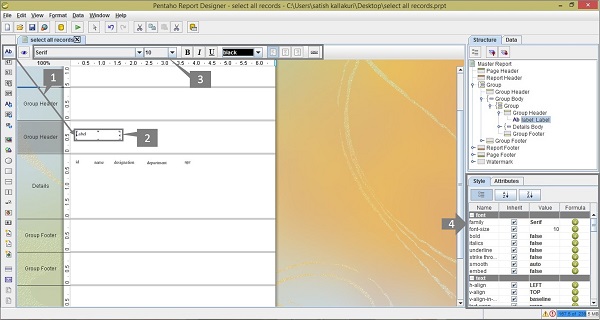
Mari kita lanjutkan lebih jauh. Alihkan panel Struktur ke tab Data. Pilih dan seret bidang departemen dari panel Struktur ke Header Grup (aktivitas ini ditandai sebagai "1"Di tangkapan layar berikut). Untuk melihat pratinjau laporan Anda, klik tombol pratinjau di sisi kiri layar yang disorot dan ditandai sebagai "2”Di tangkapan layar berikut.

Setelah mengklik tombol pratinjau, Anda akan menemukan laporan hasil seperti yang ditunjukkan pada tangkapan layar berikut. Anda akan menemukan catatan sekarang telah dikelompokkan bersama menurut departemen.

Laporan tersebut tidak terlihat menarik pada tahap ini. Anda dapat menambahkan sentuhan warna dan membuat heading lebih efektif menggunakan Formatting Toolbar atau Formatting Palette.
Anda sekarang siap untuk menghasilkan berbagai jenis laporan menggunakan Pentaho. Ikuti saja langkah-langkah yang dibahas sejauh ini dan coba gunakan semua fitur dan opsi yang tersedia di Pentaho.